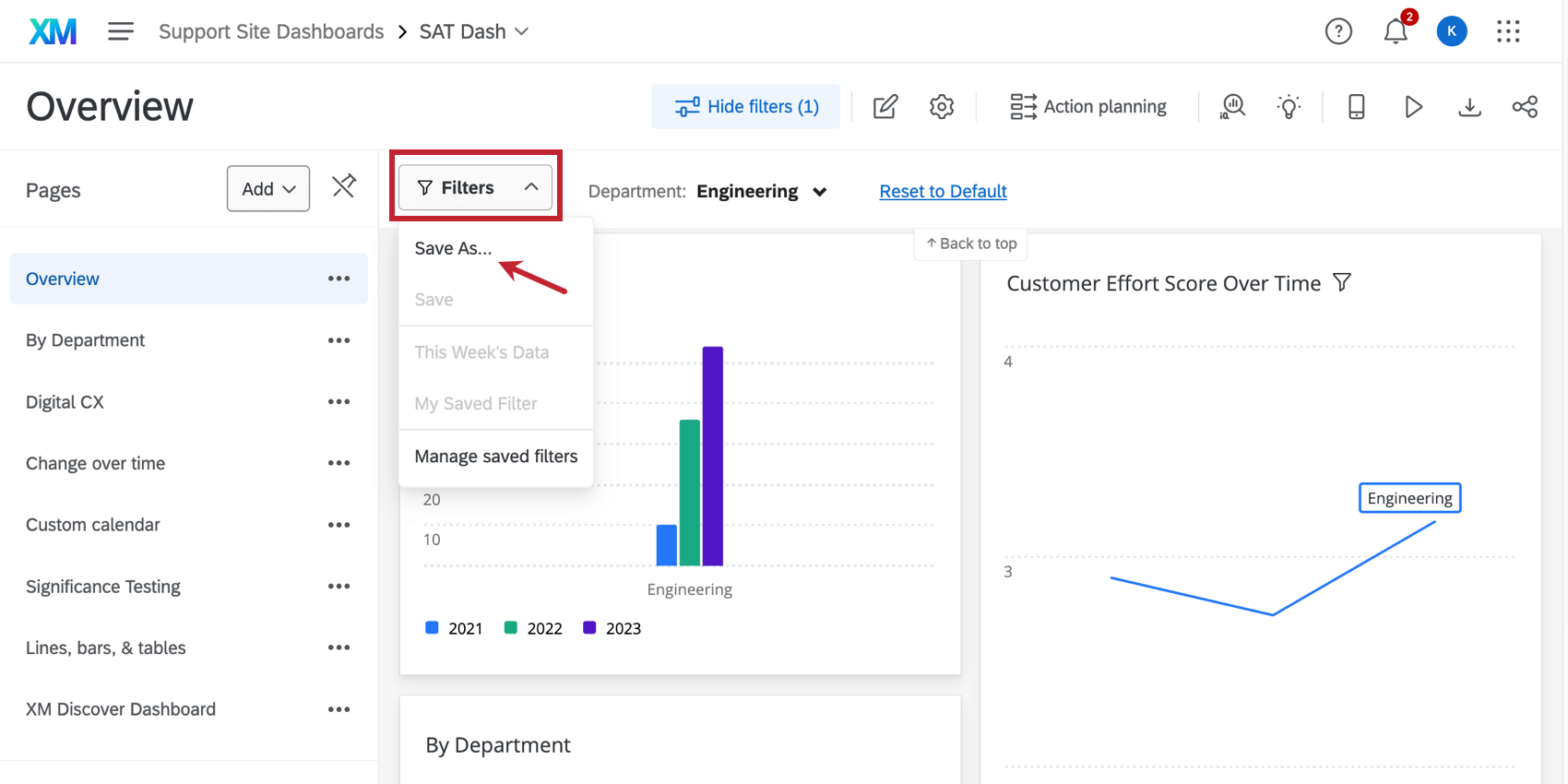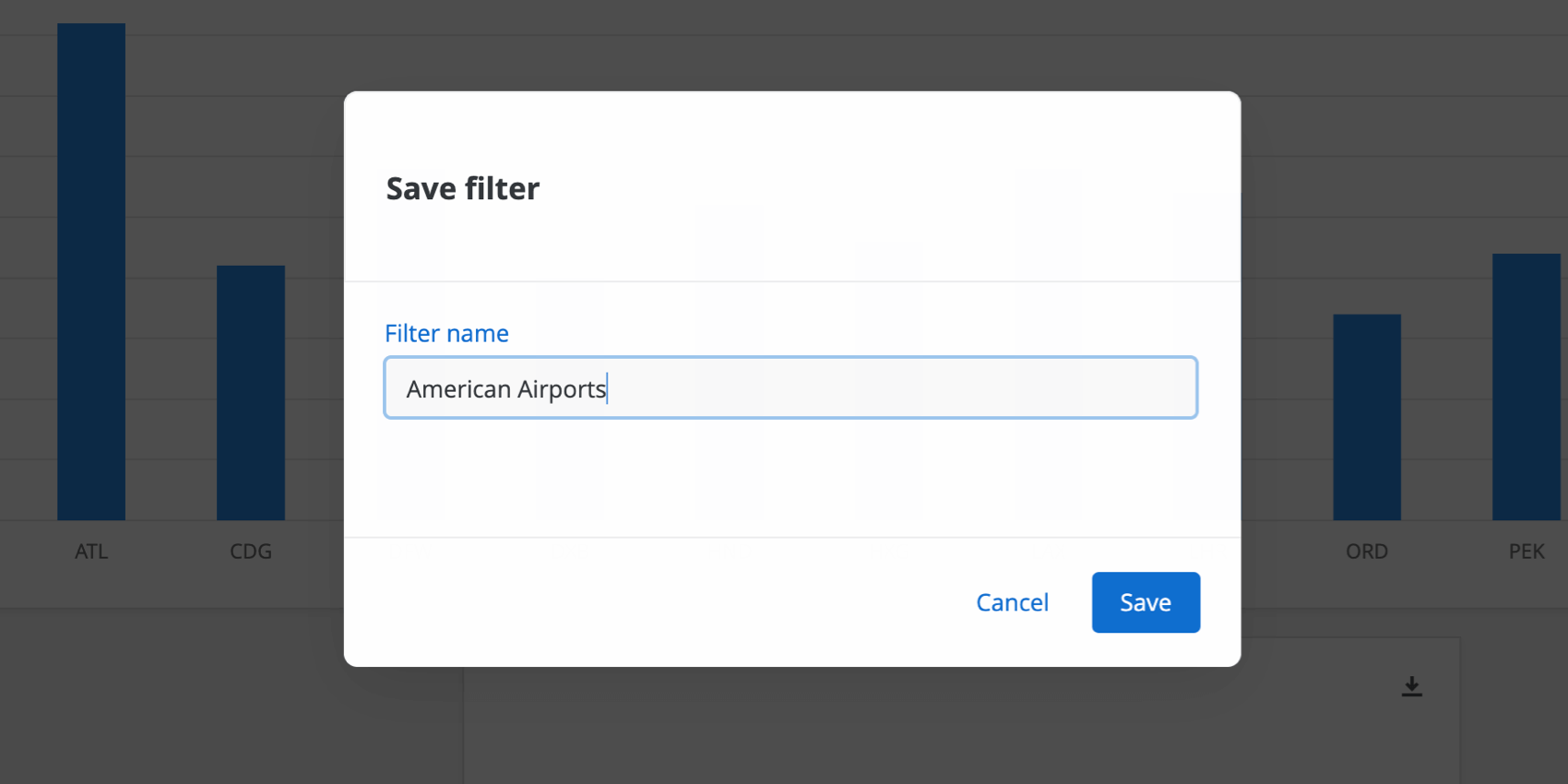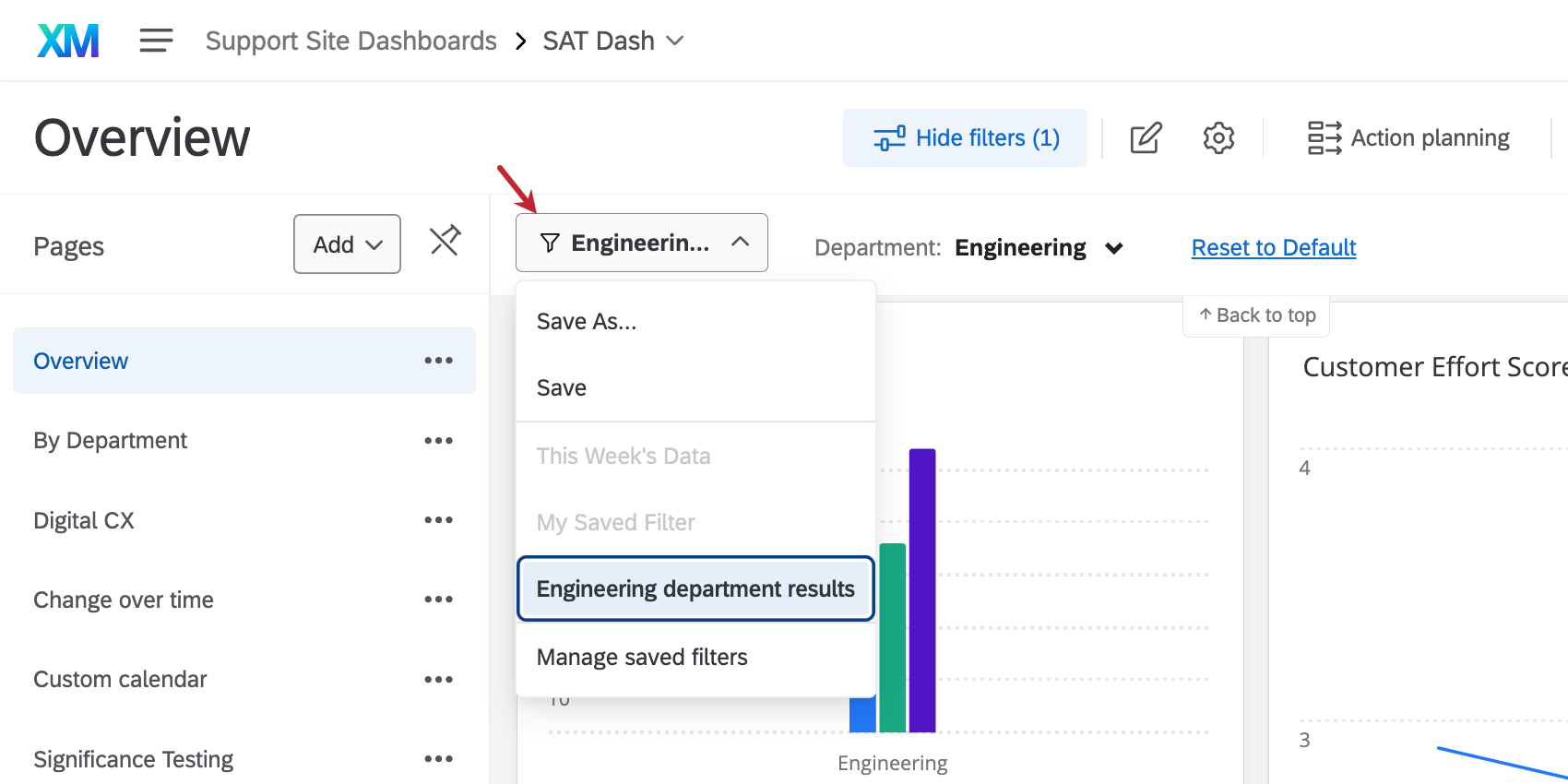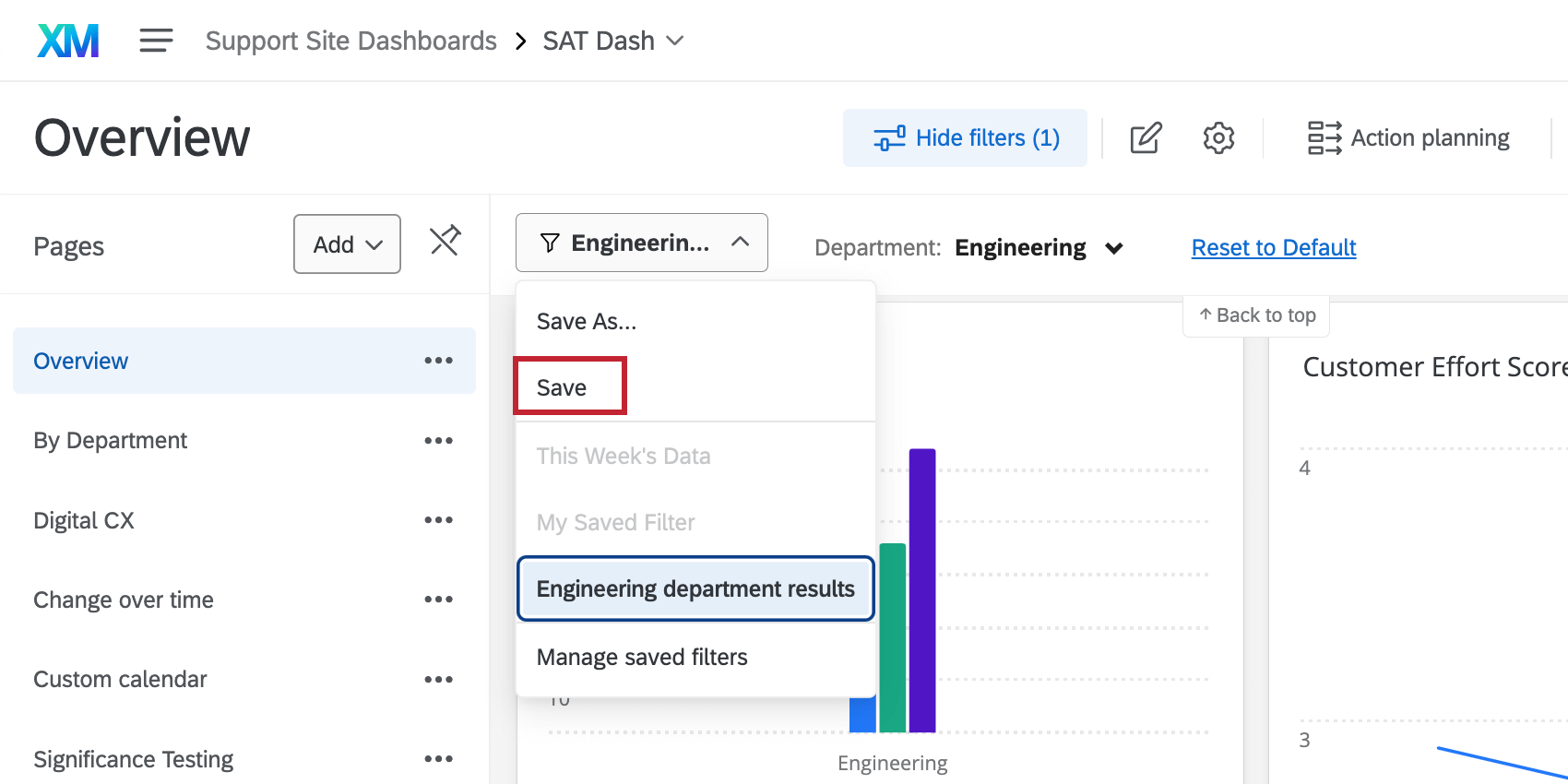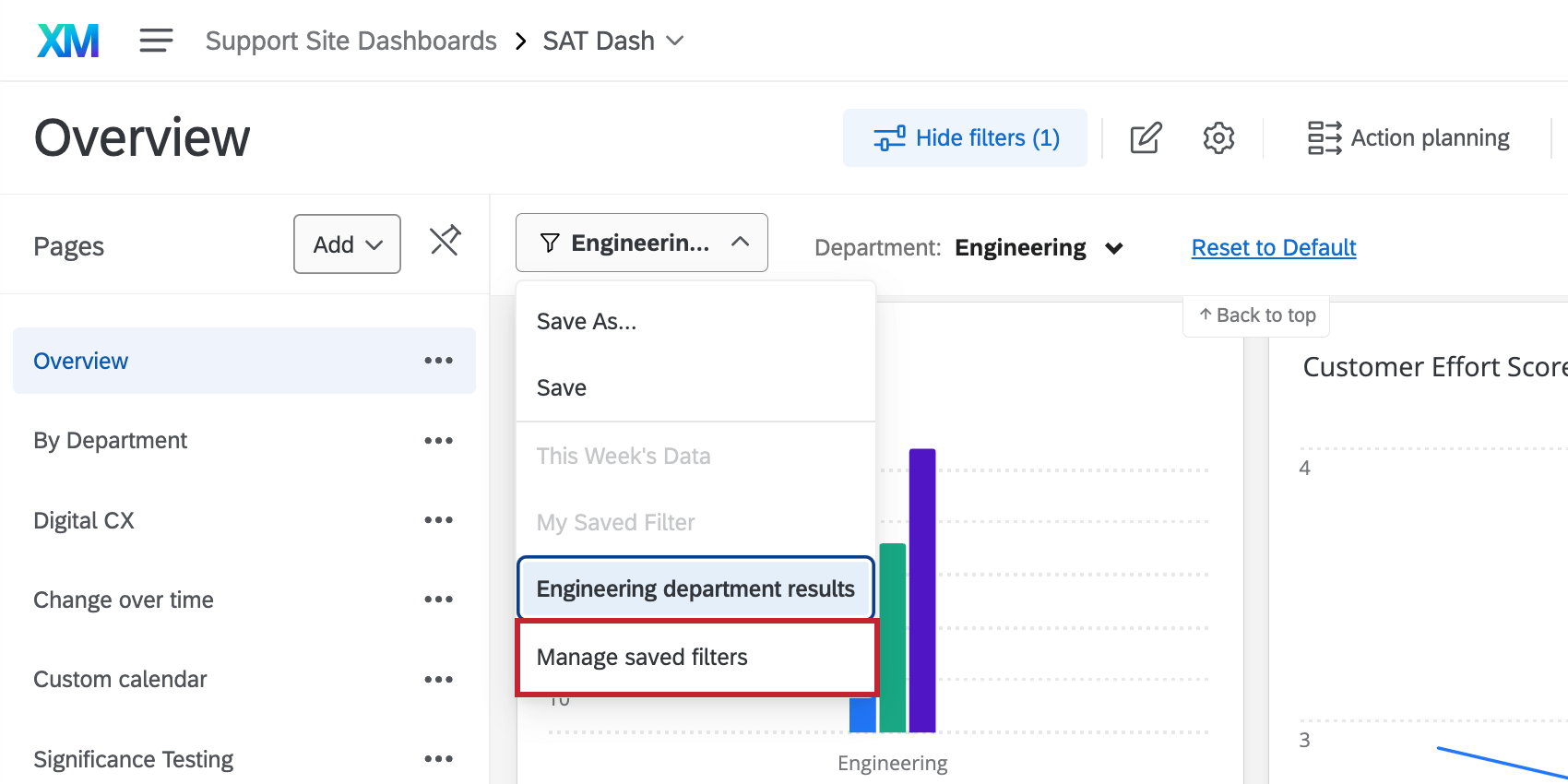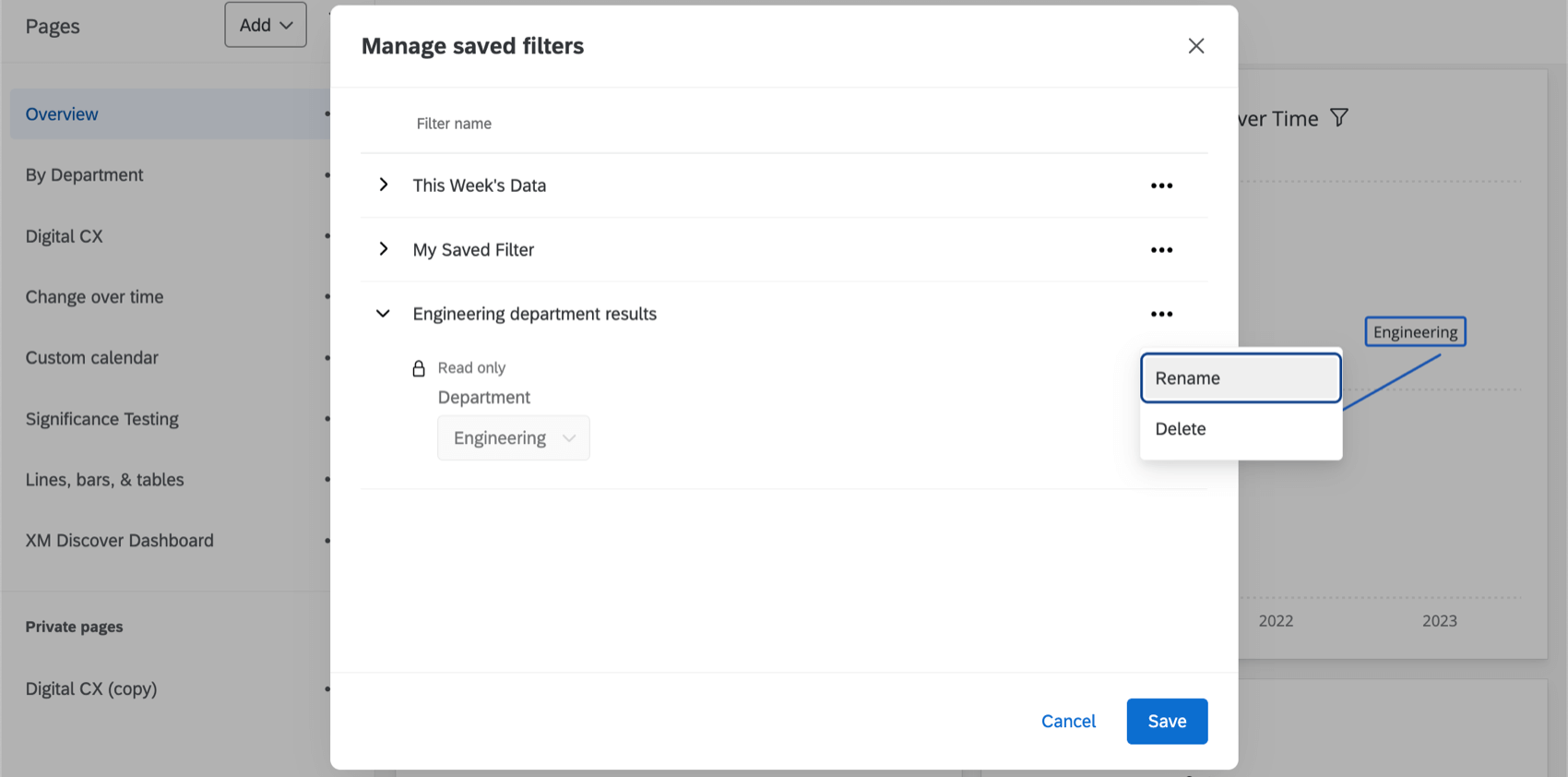Sauvegarde des filtres dans les tableaux de bord
Sauvegarde des filtres dans les tableaux de bord
Le filtrage(CX|EX) est un excellent moyen de restreindre les résultats affichés dans votre tableau de bord, d’obtenir de nouvelles informations sur la façon dont les différents groupes démographiques ont répondu à votre enquête et de voir comment les différentes variables sont liées. Parfois, les filtres que nous construisons sont compliqués par nécessité, et nous voudrons les réutiliser plus tard. Vous pouvez enregistrer les filtres dans votre tableau de bord, ce qui vous évite de les reconstruire de zéro à chaque fois.
Les filtres peuvent être enregistrés même par des utilisateurs qui n’ont pas de pouvoir d’édition sur le tableau de bord. Les filtres enregistrés n’apparaissent qu’à l’utilisateur qui les a créés, de sorte que la liste des filtres enregistrés ne sera jamais encombrée de contenus non pertinents pour un utilisateur.
Types de tableaux de bord compatibles
Qualtrics propose plusieurs types de tableaux de bord. Cette fonction est présente dans les tableaux de bord suivants :
- Projets de tableaux de bord (par exemple, tableaux de bord CX)
- Tableaux de bord des résultats
- Engagement des employés
- Cycle de vie
- 360
- Pulse
- Recherche ad hoc sur les collaborateurs
- Analyse du parcours des employés
- Brand Experience
Veuillez noter que toutes les licences n’incluent pas cette fonction ou tous ces types de tableaux de bord.
Sauvegarde des nouveaux filtres
Commencez par élaborer votre filtre(CX|EX). Cliquez ensuite sur le menu déroulant Filtres et sélectionnez Enregistrer sous.
Dans la fenêtre suivante, indiquez le nom que vous souhaitez donner à ce filtre. Cliquez ensuite sur Enregistrer.
Sélection des filtres enregistrés
Une fois que vous avez créé un filtre, cliquez sur le menu déroulant Filtres et sélectionnez-le dans votre liste de filtres enregistrés pour le réutiliser. Utilisez cette même liste déroulante et cliquez à nouveau sur un filtre pour le désélectionner.
Les filtres enregistrés apparaîtront sur d’autres pages où les filtres sont activés. Si elles sont grisées, cela signifie que les paramètres nécessaires à l’utilisation de ce filtre n’existent pas sur la page.
Les filtres sont listés par ordre alphabétique de leur nom. Vous ne pouvez sélectionner qu’un seul filtre enregistré à la fois.
Enregistrement des modifications apportées aux filtres
Il peut arriver que vous souhaitiez modifier un filtre existant. Pour ce faire, sélectionnez-la dans le menu déroulant Filtres. Apportez ensuite les modifications souhaitées au filtre.
Gérer les filtres enregistrés
La sélection de Gérer les filtres enregistrés vous permet de renommer vos filtres existants ou de les supprimer.
La fenêtre suivante affiche chacun de vos filtres par leur nom. Cliquez sur un filtre pour le développer et voir les champs concernés. Utilisez les points en haut à droite pour supprimer ou renommer le filtre.
Cliquez sur Enregistrer pour sauvegarder ces modifications.